2021 TOYOTA PROACE CITY ESP
[x] Cancel search: ESPPage 240 of 272

240
anterior". Si desea deshacer su última acción y comenzar de nuevo diga "Deshacer", para cancelar la acción actual diga "Cancelar".
NOTIC E
Los comandos de voz multimedia solo están disponibles con una conexión USB.
Comandos de voz del teléfono
NOTIC E
Si no hay un teléfono conectado por Bluetooth, se escuchará el mensaje de voz: "Please first connect a telephone" (Conecte primero un teléfono) y se cerrará la sesión de voz.
Comandos de voz
Llamar a Juan Moreno*Llamar al buzón de voz*Mostrar llamadas*Mensajes de ayuda
Para realizar una llamada, diga "Llamar a" seguido del nombre del contacto, por ejemplo "Llamar a David". Para seleccionar un tipo de teléfono diga por ejemplo "Llamar a David a casa". Para llamar
a un número de teléfono diga "Marcar" seguido del
* Esta función solo está disponible si el teléfono conectado al s\
istema admite la descarga de contactos y llamadas recientes y se ha efectuado la descarga correspondiente.
numero al que desea llamar, por ejemplo "Marcar 638 123 456". Puede escuchar sus mensajes diciendo "Llamar al buzón de voz". Para enviar un mensaje rápido diga, por ejemplo, "Enviar mensaje rápido", seguido del nombre del contacto y el nombre del mensaje rápido que desea enviar, por ejemplo, "Enviar mensaje rápido a David, Llegaré tarde". Para visualizar una lista de todos los contactos o todas las llamadas, diga "Mostrar todos los contactos" o "Mostrar todas las llamadas". Para obtener más información sobre mensajes, diga "Ayuda con mensajes de texto".Para seleccionar un contacto de la lista, diga por ejemplo "Seleccionar línea 3". Para navegar por la lista diga "Página siguiente" o "Página anterior". Si desea deshacer su última acción y comenzar de nuevo diga "Deshacer", para cancelar la acción actual diga "Cancelar".
Comandos de voz de mensaje
de texto
N OTIC E
Si no hay un teléfono conectado por Bluetooth, se escuchará el mensaje de voz: "Please first connect a telephone" (Conecte primero un teléfono) y se cerrará la sesión de voz.
NOTIC E
La función de comandos de voz de mensaje de texto le permite dictar y enviar un SMS.Dicte el texto introduciendo una pausa breve entre cada palabra.Cuando haya terminado, el sistema de reconocimiento de voz generará un SMS automáticamente.
Comandos de voz
Enviar mensaje rápido a Pedro García, Llegaré tardeMensajes de ayuda
Para enviar un mensaje rápido, consulte la lista de plantillas de mensajes rápidos y diga el nombre de la plantilla que desea enviar. Para navegar por la lista diga "Ir al inicio", "Ir al final", "Página siguiente" o "Página anterior". Si desea deshacer su última acción y comenzar de nuevo diga "Deshacer", para cancelar la acción actual diga "Cancelar".
Comandos de voz
Enviar mensaje rápido a Juan Moreno, Llegaré prontoEnviar mensaje rápido a Juan Moreno en la oficina, No me esperes
Page 241 of 272

241
TOYOTA Connect Nav
12
Mensajes de ayuda
Por favor, diga "Llamar a" o "Enviar mensaje rápido a" seguido de un contacto de la lista. Para navegar por la lista diga "Ir al inicio", "Ir al final", "Página siguiente" o "Página anterior". Si desea deshacer su última acción y comenzar de nuevo diga "Deshacer", para cancelar la acción actual diga "Cancelar".Comandos de voz
Leer mensaje más reciente*Mensajes de ayuda
Para escuchar su último mensaje diga por ejemplo "Leer mensaje más reciente". Si desea enviar un mensaje, tiene a su disposición una colección de plantillas de mensajes rápidos. Para utilizar las plantillas, diga por ejemplo, "Enviar mensaje rápido a Pedro García, llegaré tarde". Consulte el menú del teléfono para conocer los nombres de mensajes rápidos disponibles.
NOTIC E
El sistema solo envía "Quick messages" (Mensajes rápidos) pregrabados.
* Esta función solo está disponible si el teléfono conectado al s\
istema admite la descarga de contactos y llamadas recientes y se ha efectuado la descarga correspondiente.
Navegación
Selección de un destino
Hacia un destino nuevo
Método intuitivo:Pulse Navegación para visualizar la página principal.Pulse "Buscar…".
Introduzca una dirección o palabras clave para su destino.Pulse "OK" para seleccionar el "Criterios de guiado".OMétodo guiado:
N OTIC E
Para poder utilizar la función de navegación, debe introducir el "Ciudad", el "Calle" (las sugerencias se muestran automáticamente cuando empieza a escribir), y el "Número" en el teclado virtual o seleccionar una dirección de la lista "Contacto" o la dirección "Historial".
NOTIC E
Si no confirma el número de la casa, el sistema de navegación mostrará un extremo de la calle.
Pulse el botón "MENU" para acceder a la página secundaria.Seleccione "Introducir dirección".
A continuaciónSeleccione País
Seleccione el “idioma” del teclado.
Cambie el "tipo" de teclado de acuerdo con el "idioma" seleccionado: ABCDE; AZERTY; QWERTY o QWERTZ.Introduzca el "Ciudad", el "Calle" y el "Número" y confirme pulsando las sugerencias mostradas.Pulse "OK" para seleccionar el "Criterios de guiado".Y/o
Seleccione "Ver en el mapa" para escoger el "Criterios de guiado".Pulse "OK" para iniciar la navegación guiada.
Page 243 of 272

243
TOYOTA Connect Nav
12
Pulse "OK" para iniciar la búsqueda.
Seleccione la pestaña "En el itinerario", "Alrededor del vehículo" o "En el destino" para refinar su búsqueda.Seleccione la dirección deseada para calcular la ruta.
Hasta un punto del mapa
Pulse Navegación para visualizar la página principal.Deslice un dedo por la pantalla para explorar el mapa.Pulse en el mapa para seleccionar el destino.Toque la pantalla para colocar un marcador y mostrar el menú secundario.Pulse este botón para iniciar la navegación guiada.OPulse este botón para guardar la dirección mostrada.
NOTIC E
Mantener pulsado un punto permite abrir una lista de POI cercanos.
A coordinadas de GPS
Pulse Navegación para visualizar la página principal.Deslice un dedo por la pantalla para explorar el mapa.
Toque la pantalla con un dedo para ir a la imagen siguiente.Pulse este botón para visualizar el mapa mundial.Utilizando la cuadrícula, seleccione el país o región deseado haciendo zoom.Pulse este botón para visualizar o introducir las coordenadas de GPS.Se mostrará un marcador en el centro de la pantalla con las coordenadas "Latitud" y "Longitud".Escoja el tipo de coordenadas:DMS, que corresponde a: grados, minutos y segundos.DD, que corresponde a: grados, decimales.Pulse este botón para iniciar la navegación guiada.OPulse este botón para guardar la dirección mostrada.OPulse este botón para introducir el valor "Latitud" mediante el teclado virtual.
YPulse este botón para introducir el valor "Longitud" mediante el teclado virtual.
TMC (canal de mensajes de
tráfico)
Disponible en algunos países.Los mensajes TMC (Canal de mensajes de tráfico) están basados en el estándar europeo de emisiones
de información del tráfico a través del sistema RDS o la radio FM enviando información de tráfico en tiempo real. La información de TMC se muestra a continuación en el mapa del sistema de navegación GPS y se tiene en cuenta inmediatamente cuando se calculan las rutas para evitar accidentes, atascos de tráfico y carreteras cortadas.
NOTIC E
Es posible que se muestren o no alertas de zonas de peligro en función de la legislación aplicable y de la suscripción o no al servicio correspondiente.
Navegación conectada
Conexión a la navegación
conectada
Dependiendo de la versión, el nivel de acabado del vehículo y la suscripción a los servicios y opciones en línea.
Conexión de red proporcionada por el
usuario
Page 245 of 272

245
TOYOTA Connect Nav
12
– “Solo transferencia de datos"– "Transferencia de datos y posicion del vehiculo"
Ajustes específicos de la
navegación conectada
Pulse Navegación para visualizar la página principal.Pulse el botón "MENU" para acceder a la página secundaria.Seleccione "Ajustes".
Seleccione la pestaña "Mapa”.
Activar o desactivar:– "Autorizar el anuncio de las zonas de peligro".– "Mostrar el plano para llegar al destino final a pie".Estos ajustes deben configurarse para cada perfil.Pulse “OK” para confirmar su selección.
Seleccione la pestaña "Config. alertas”.
Activar o desactivar:
– "Alertar zona de estacionamiento cercana".– "Alerta gasolinera".– “Alertar de la presencia de zonas de riesgo" y, a continuación, pulse el icono de navegación (triángulo) para configurar alertas.– "Difundir una alerta sonora".
– "Señalar proximidad POI 1".– "Señalar proximidad POI 2".Pulse “OK” para confirmar su selección.
NOTIC E
Es posible acceder al "Notificaciones", situado en la barra superior, cuando lo desee.
NOTIC E
Es posible que se muestren o no alertas de zonas de peligro en función de la legislación aplicable y de la suscripción o no al servicio correspondiente.
Cuando aparece "TOMTOM TRAFFIC”, los servicios están disponibles.
NOTIC E
Los servicios ofrecidos con la navegación conectada son los siguientes.Un paquete de servicios conectado:– El tiempo,– Gasolineras,– Aparcamiento,– Tráfico,– POI búsqueda local.Un paquete Zona de peligro (opcional).
Declaración: "Alertar de la
presencia de zonas de riesgo"
WARNI NG
Para enviar información acerca de las zonas de peligro, seleccione la opción siguiente:Autorizar el anuncio de las zonas de peligro
Pulse Navegación para visualizar la página
principal.Pulse el botón "Declarar una nueva zona de peligro" que se encuentra en las barras laterales o en la barra superior de la pantalla táctil (en función del equipo).Seleccione la opción "Tipo” para seleccionar el tipo de "Zona de peligro".Seleccione la opción "Snelheid" e introdúzcala mediante el teclado virtual.Pulse "OK" para guardar y enviar la información.
Visualización de información
del combustible
Pulse Navegación para visualizar la página principal.Pulse este botón para visualizar la lista de servicios.Pulse "POI en mapa" para visualizar la lista de puntos de interés.Pulse uno de los botones para buscar "Emisoras".
Page 247 of 272
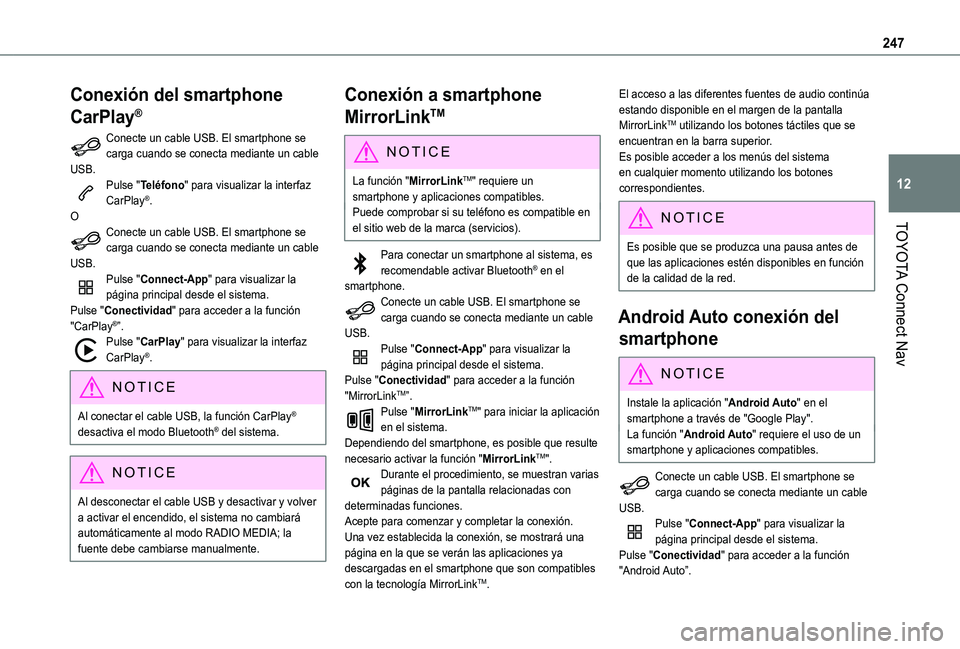
247
TOYOTA Connect Nav
12
Conexión del smartphone
CarPlay®
Conecte un cable USB. El smartphone se carga cuando se conecta mediante un cable USB.Pulse "Teléfono" para visualizar la interfaz CarPlay®.OConecte un cable USB. El smartphone se carga cuando se conecta mediante un cable USB.Pulse "Connect-App" para visualizar la página principal desde el sistema.Pulse "Conectividad" para acceder a la función "CarPlay®”.Pulse "CarPlay" para visualizar la interfaz CarPlay®.
NOTIC E
Al conectar el cable USB, la función CarPlay® desactiva el modo Bluetooth® del sistema.
NOTIC E
Al desconectar el cable USB y desactivar y volver a activar el encendido, el sistema no cambiará automáticamente al modo RADIO MEDIA; la
fuente debe cambiarse manualmente.
Conexión a smartphone
MirrorLinkTM
NOTIC E
La función "MirrorLinkTM" requiere un smartphone y aplicaciones compatibles.Puede comprobar si su teléfono es compatible en el sitio web de la marca (servicios).
Para conectar un smartphone al sistema, es recomendable activar Bluetooth® en el smartphone.Conecte un cable USB. El smartphone se carga cuando se conecta mediante un cable USB.Pulse "Connect-App" para visualizar la página principal desde el sistema.Pulse "Conectividad" para acceder a la función "MirrorLinkTM”.Pulse "MirrorLinkTM" para iniciar la aplicación en el sistema.Dependiendo del smartphone, es posible que resulte necesario activar la función "MirrorLinkTM".Durante el procedimiento, se muestran varias páginas de la pantalla relacionadas con determinadas funciones.Acepte para comenzar y completar la conexión.Una vez establecida la conexión, se mostrará una página en la que se verán las aplicaciones ya descargadas en el smartphone que son compatibles con la tecnología MirrorLinkTM.
El acceso a las diferentes fuentes de audio continúa estando disponible en el margen de la pantalla MirrorLinkTM utilizando los botones táctiles que se encuentran en la barra superior.Es posible acceder a los menús del sistema en cualquier momento utilizando los botones correspondientes.
NOTIC E
Es posible que se produzca una pausa antes de que las aplicaciones estén disponibles en función de la calidad de la red.
Android Auto conexión del
smartphone
NOTIC E
Instale la aplicación "Android Auto" en el smartphone a través de "Google Play".La función "Android Auto" requiere el uso de un smartphone y aplicaciones compatibles.
Conecte un cable USB. El smartphone se carga cuando se conecta mediante un cable USB.Pulse "Connect-App" para visualizar la página principal desde el sistema.
Pulse "Conectividad" para acceder a la función "Android Auto”.
Page 248 of 272

248
Pulse "Android Auto" para iniciar la aplicación en el sistema.Durante el procedimiento, se muestran varias páginas de la pantalla relacionadas con determinadas funciones.Acepte para comenzar y completar la conexión.El acceso a las diferentes fuentes de audio continúa estando disponible en el margen de la pantalla Android Auto utilizando los botones táctiles que se encuentran en la barra superior.Es posible acceder a los menús del sistema en cualquier momento utilizando los botones correspondientes.
NOTIC E
En el modo Android Auto, se desactiva la función que muestra los menús giratorios pulsando brevemente la pantalla con tres dedos.
NOTIC E
Es posible que se produzca una pausa antes de que las aplicaciones estén disponibles en función de la calidad de la red.
Apps del vehículo
Pulse Connect-App para visualizar la página
principal.Pulse "Apps del vehículo" para visualizar la página de inicio de las aplicaciones.
Navegador de internet
Pulse Connect-App para visualizar la página principal.Pulse "Conectividad" para acceder a la función "Apps conectadas”.Pulse "Apps conectadas" para visualizar la página de inicio del navegador.Seleccione el país de residencia.
Pulse "OK" para guardar e iniciar el navegador.
NOTIC E
La conexión a Internet se realiza a través de una de las conexiones de red proporcionadas por el vehículo o el usuario.
Conexión Bluetooth®
WARNI NG
Los servicios disponibles dependen de la red, la tarjeta SIM y la compatibilidad de los dispositivos Bluetooth utilizados. Consulte la guía de usuario del smartphone y con el proveedor de servicios para comprobar qué servicios están disponibles.
NOTIC E
La función Bluetooth debe activarse y el smartphone configurarse en "Visible to all" (Visible para todos).
Para completar el emparejamiento, independientemente del procedimiento utilizado (desde el smartphone o el sistema), asegúrese de que el código del sistema y del smartphone coincidan.
NOTIC E
Si el procedimiento de emparejamiento falla, es recomendable desactivar y volver a activar la función Bluetooth en el smartphone.
Procedimiento desde el smartphone
Seleccione el nombre del sistema en la lista de dispositivos detectados.En el sistema, acepte la solicitud de conexión desde el smartphone.
Procedimiento desde el sistema
Pulse Connect-App para visualizar la página principal.Pulse el botón "OPCIONES" para acceder a la página secundaria.Pulse "Conexión Bluetooth".
Seleccione "Buscar".
Page 250 of 272

250
Radio
Selección de una emisora
Pulse Radio Media (Radio multimedia) para visualizar la página principal.Pulse "Frecuencia".Pulse uno de los botones para realizar una búsqueda automática de emisoras.OMueva el botón deslizante para buscar frecuencias hacia delante/atrás manualmente.OPulse Radio Media (Radio multimedia) para visualizar la página principal.Pulse el botón "OPCIONES" para acceder a la página secundaria.Seleccione "Emisoras de radio" en la página secundaria.Pulse "Frecuencia".Introducir valores con el teclado virtual.Escriba las unidades y después haga clic en
el campo de decimales para introducir los decimales.Pulse "OK" para confirmar.
WARNI NG
El uso de equipos eléctricos no aprobados por la marca, como un cargador USB conectado a una toma de 12 V, puede afectar negativamente a la recepción de radio.El entorno circundante (colinas, edificios, túneles, garajes subterráneos, etc.) pueden interferir en la recepción, incluido el modo RDS. Este fenómeno es normal en el contexto de la transmisión de ondas de radio y no indica un mal funcionamiento del sistema de audio.
Almacenamiento de una
emisora
Seleccione una emisora de radio o una frecuencia.(consulte la sección correspondiente)Pulse "Memoria".Mantenga pulsado uno de los botones para guardar la emisora.
Cambio de la banda de
frecuencias
Pulse Radio Media (Radio multimedia) para visualizar la página principal.Para cambiar la banda de frecuencias, pulse "Banda…", que se muestra en la parte superior derecha de la pantalla.
Activación/desactivación del
RDS
El RDS, si está activado, le permite continuar escuchando la misma emisora mediante la resintonización automática de frecuencias alternativas.Pulse Radio Media (Radio multimedia) para visualizar la página principal.Pulse el botón "OPCIONES" para acceder a la página secundaria.Seleccione "Reglajes de la radio".
Seleccione "General".Active/desactive "Seguimiento de la emisora".Pulse "OK" para confirmar.
NOTIC E
Es posible que la búsqueda de emisoras RDS no esté disponible a nivel nacional debido a que muchas emisoras no tienen cobertura en el 100 % del país. Esto explica la pérdida de recepción de la emisora durante los viajes.
Visualización de información
de texto
La función "Radio Text" (Texto de radio) muestra información transmitida por la emisora de radio
Page 251 of 272

251
TOYOTA Connect Nav
12
relacionada con la emisora o la canción que se está reproduciendo actualmente.Pulse Radio Media (Radio multimedia) para visualizar la página principal.Pulse el botón "OPCIONES" para acceder a la página secundaria.Seleccione "Reglajes de la radio".
Seleccione "General".Active/desactive "Indicación radio-texto".
Pulse "OK" para confirmar.
Reproducción de mensajes de
TA
La función TA (Anuncios de tráfico) da prioridad a los mensajes de alerta de TA. Para poder utilizarla, esta función necesita disponer de una buena recepción de una emisora de radio que disponga de este tipo de mensajes. Durante la emisión de la información de tráfico, el sonido actual se interrumpe
automáticamente para poder escuchar el mensaje de TA. La reproducción normal del sonido reproducido previamente se reanuda una vez finalizado el mensaje.Seleccione "Avisos".Active/desactive "Tráfico".
Pulse "OK" para confirmar.
Radio DAB (Digital Audio
Broadcasting)
Radio digital terrestre
La radio digital ofrece una calidad de sonido mejorada.Los diversos "múltiplex/colecciones" ofrecen una selección de emisoras ordenadas alfabéticamente.Pulse Radio Media (Radio multimedia) para visualizar la página principal.Pulse "Banda…" en la parte superior de la pantalla para visualizar la banda de frecuencias "DAB".
Búsqueda de
emisoras FM-DAB
“DAB" no cubre el 100 % del territorio.Cuando la señal de la radio digital es pobre, “FM-DAB auto follow-up" (seguimiento automático) permite seguir escuchando la misma emisora al cambiar automáticamente a la emisora analógica FM correspondiente (en caso de haberla).
Pulse Radio Media (Radio multimedia) para visualizar la página principal.Pulse el botón "OPCIONES" para acceder a la página secundaria.Seleccione "Reglajes de la radio".
Seleccione "General".Active/desactive "FM-DAB".
Active/desactive "Seguimiento de la emisora".Pulse "OK".
NOTIC E
Si “FM-DAB auto tracking" (búsqueda automática) está activada, puede transcurrir un tiempo cuando el sistema cambia a la radio analógica
"FM" y, en algunos casos, puede cambiar el volumen.Cuando se restablezca la calidad de la señal digital, el sistema cambiará automáticamente a "DAB".
WARNI NG
Si la emisora de "DAB" que está escuchando no está disponible en “FM” (opción “FM-DAB" sombreada), o la opción "FM-DAB auto tracking" (seguimiento automático de FM-DAB) no está activada, el sonido se cortará mientras la señal digital sea pobre.